Ausfall von Festplattenpartitionen: Ursachen, Prävention & Wiederherstellung
In unserem Artikel haben wir die häufigsten Ursachen für den Ausfall von Festplattenpartitionen aufgelistet und wie Sie diese vermeiden können. Außerdem erfahren Sie, was zu tun ist, wenn Sie sich immer noch in einer solchen Situation befinden, und wie Sie wichtige Dateien und Ordner zurückerhalten können.

- Das sollten Sie nicht tun
- Ursachen für den Ausfall der Medienpartition
- Grund 1. Fehler der Partitionstabelle
- Grund 2. Das Dateisystem wird vom Betriebssystem nicht unterstützt
- Grund 3. Versehentliches Löschen eines Abschnitts
- Grund 4. Falscher Betrieb mit Festplatten-Dienstprogrammen
- Grund 5. Formatieren oder Ändern des Dateisystems
- Grund 6. Erstellen oder Löschen von Volumes.
- Grund 7. Gebrochene Sektoren und physische Schäden
- Grund 8. Ausfall der Stromversorgung oder des Betriebssystems
- Grund 9. Kein Laufwerksbuchstabe zugewiesen
- Wiederherstellen von Daten von einer beschädigten Partition
- Fazit
- Fragen und Antworten
- Bemerkungen
Löschen eines logischen Volumes bei der Neuinstallation oder dem Wechsel zu einem neuen Betriebssystem, unerfahrener Umgang mit Festplatten-Dienstprogrammen, physische Beschädigung von Datenträgern, fehlerhafte Sektoren usw. – dies ist nur eine kleine Liste möglicher Gründe dafür, dass eine Disk-Partition unlesbar wird. Das häufigste Problem ist ein logischer Fehler in der Partitionstabelle.
Die Partitionstabelle ist eine spezielle Datei mit Einstellungen, sie enthält Daten über alle logischen Partitionen einer bestimmten Festplatte, einschließlich: Volumegröße, Name, Dateisystem sowie Zeiger auf den Anfang und das Ende jeder Partition. Wenn eine Partition unzugänglich wird, bedeutet das nicht unbedingt, dass alle darauf gespeicherten Dateien gelöscht wurden. Wenn Daten von einem Datenträger gelöscht werden, werden sie nicht gelöscht, sie werden vom Betriebssystem lediglich als gelöscht markiert und bleiben genau dort, wo sie waren. Selbst wenn das Betriebssystem bereits einige Daten überschrieben hat, besteht in jedem Fall die Möglichkeit, zumindest einige der Dateien wiederherzustellen.
| Eigenschaft | MBR (Master Boot Record) | GPT (GUID Partition Table) |
|---|---|---|
| Maximale Anzahl der Partitionen | Bis zu 4 primäre oder 3 primäre und 1 erweiterte (erweiterte kann mehrere logische enthalten) | Bis zu 128 Partitionen (auf den meisten Systemen) |
| Maximale Festplattengröße | Bis zu 2 TB | Bis zu 9,4 Zettabyte |
| Verschlüsselungstyp | Verwendet keine eindeutigen Identifikatoren für jede Partition | Jede Partition hat eine eindeutige GUID-Kennung |
| Kompatibilität | Von den meisten älteren Systemen und BIOS unterstützt | Funktioniert mit Systemen, die UEFI unterstützen |
| Schutz des Bootloaders | Einzelner Boot-Record, der leicht beschädigt werden kann | Primäre und Backup-Kopfzeilen für höhere Widerstandsfähigkeit |
| Kompatibilität mit Betriebssystemen | Kompatibel mit allen Betriebssystemen, einschließlich älterer Windows-Versionen | Kompatibel mit modernen Betriebssystemen, einschließlich Windows, Linux und macOS |
| Flexibilität der Verwaltung | Weniger flexibel bei der Änderung von Partitionen und Größen | Ermöglicht flexible Konfiguration und Größenänderung von Partitionen |

💽 Top-Ursachen für verlorene Festplattenpartitionen und Methoden zur Dateiwiederherstellung 💽
Das sollten Sie nicht tun
Nehmen wir an, Sie befinden sich in einer Situation, in der eine oder mehrere Partitionen für das Betriebssystem nicht mehr sichtbar sind, es schlägt vor, sie zu formatieren, oder generell ist der Platz, den sie vorher belegten, zu «nicht zugewiesenem Speicher»geworden. In diesem Fall sollten Sie nicht tun, was das Betriebssystem sagt, wenn Sie einige Dateien von diesen logischen Laufwerken zurückholen müssen.
Sie sollten keine neuen Partitionen über den alten anlegen und auf keinen Fall neue Daten schreiben. Als erstes sollten Sie alle Manipulationen an der Festplatte einstellen, um weitere Fehler zu vermeiden. Sie müssen herausfinden, was eine solche Situation verursacht hat. Andernfalls können weitere Aktionen zum vollständigen Überschreiben von Dateien auf dem Datenträger führen.
Ursachen für den Ausfall der Medienpartition
Grund 1. Fehler der Partitionstabelle
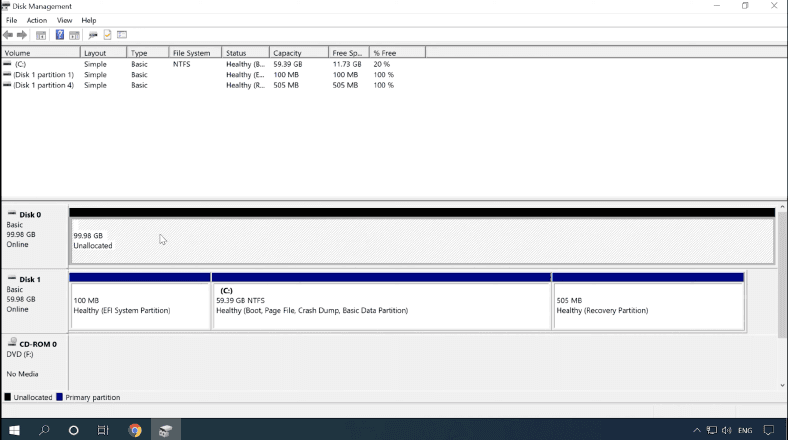
Um den Datenträger richtig nutzen zu können, muss er zunächst partitioniert werden, damit das Betriebssystem genau weiß, wohin die Informationen geschrieben werden können. Aufgrund der hohen Kapazität von Festplatten sind diese in der Regel in mehrere logische Partitionen aufgeteilt, die jeweils einen eigenen Buchstaben haben. Nachdem die Festplatte partitioniert wurde, wird eine Partitionstabelle auf die Festplatte geschrieben, damit das Betriebssystem sie erkennen kann. Wenn sie beschädigt wird oder verloren geht, wird die Partition beschädigt. Danach ist es nicht mehr möglich, darauf zu lesen oder zu schreiben.
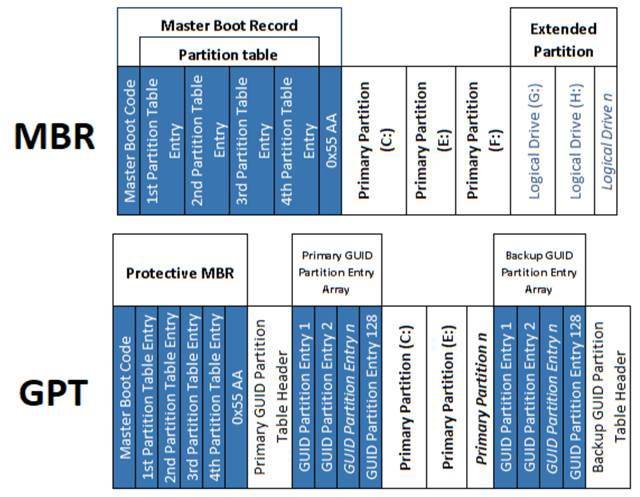
Es gibt mehrere Festplattenpartitionierungsstrukturen – MBR, das fast seit dem Aufkommen von Festplatten verwendet wird, und das moderne System – GPT. Einige Betriebssysteme verwenden eine andere Partitionierungsstruktur, z. B. können MacOs die APM-Tabelle (Apple Partition Map) verwenden. Wenn Sie also ein Laufwerk mit einer Partitionstabelle von einem Betriebssystem nehmen und es an einen PC mit einem anderen Betriebssystem anschließen, sind die Informationen wahrscheinlich unlesbar. Sie benötigen eine Fremdsoftware, um die Informationen auszulesen.
Hetman Partition Recovery bewältigt eine solche Aufgabe problemlos. Das Programm erkennt automatisch das Dateisystem des logischen Volumes, führt einen Scan durch und Sie können den Inhalt des Datenträgers einsehen und die benötigten Dateien auf einem anderen Laufwerk speichern.
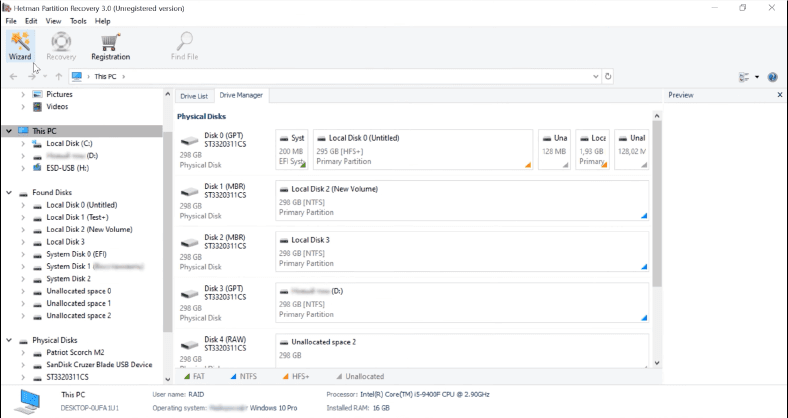
Es ist auch unmöglich, das Partitionsschema zu ändern, ohne die Festplatte neu zu formatieren. In einer solchen Situation gehen natürlich alle Informationen verloren, es wird viel schwieriger, sie wiederherzustellen, aber es ist immer noch möglich.
Grund 2. Das Dateisystem wird vom Betriebssystem nicht unterstützt
Es gibt eine ganze Reihe verschiedener Dateisysteme, und sie unterscheiden sich in ihrem internen Aufbau. Es gibt universelle Dateisysteme, und die meisten Betriebssysteme erkennen sie ohne Probleme. Es gibt auch spezielle Dateisysteme, die für bestimmte Betriebssysteme entwickelt wurden. Wenn Sie z. B. ein Laufwerk mit dem Ext4-Dateisystem unter Linux formatieren, Daten darauf schreiben und es dann an einen Windows-PC anschließen, erkennt dieses das Laufwerk nicht und fordert Sie auf, es zu initialisieren, wodurch die Informationen verloren gehen. Wenn Sie versehentlich zustimmen, es zu initialisieren, werden Sie, wenn Sie das Laufwerk wieder an Linux anschließen, nichts darauf sehen und es wird leer sein.
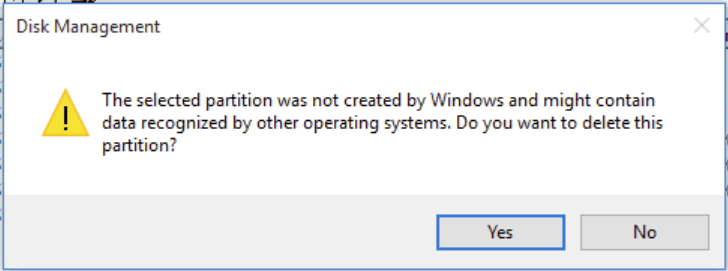
Nachdem Sie ein solches Laufwerk mit Partition Recovery geöffnet und analysiert haben, können Sie die darauf befindlichen Informationen wiederherstellen.
Grund 3. Versehentliches Löschen eines Abschnitts
Menschliches Versagen sollte nicht ausgeschlossen werden. Jeder kann Fehler machen und bis zu einem gewissen Grad sind diese Fehler unvermeidlich.
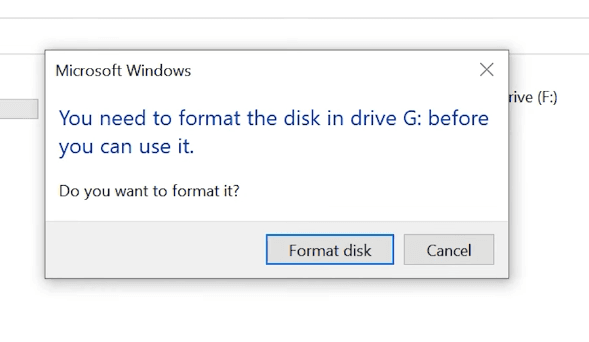
Nach dem Hochfahren forderte das Betriebssystem Sie auf, die Partition zu formatieren, um sie wieder verwenden zu können. Sie stimmten zu und nach dem Formatieren wurden alle Informationen auf dem Datenträger gelöscht. Mit anderen Worten: Sie können bei der Festplattenverwaltung versehentlich eine Partition löschen, mit dem Befehl diskpart den «falschen» Datenträger löschen oder andere Operationen durchführen, die zu ähnlichen Problemen führen können. In dieser Situation ist es nicht möglich, Daten ohne ein spezielles Dienstprogramm wiederherzustellen.
Nach dem Hochfahren forderte das Betriebssystem Sie auf, die Partition zu formatieren, um sie wieder verwenden zu können. Sie stimmten zu und nach dem Formatieren wurden alle Informationen auf dem Datenträger gelöscht. Mit anderen Worten: Sie können bei der Festplattenverwaltung versehentlich eine Partition löschen, mit dem Befehl diskpart den «falschen» Datenträger löschen oder andere Operationen durchführen, die zu ähnlichen Problemen führen können. In dieser Situation ist es nicht möglich, Daten ohne ein spezielles Dienstprogramm wiederherzustellen.
Grund 4. Falscher Betrieb mit Festplatten-Dienstprogrammen
Bei der Arbeit mit dem Partition Manager oder einem anderen ähnlichen Programm wurde die falsche Festplatte markiert. Das versehentliche Löschen einer Partition führte dazu, dass die anderen Partitionen ausfielen, was dazu führte, dass die logischen Volumes des gesamten Laufwerks unzugänglich wurden. Während der Durchführung einer Vergrößerung oder Zusammenführung von Partitionen führte ein Stromausfall oder ein Absturz des Betriebssystems dazu, dass die gesamte Festplatte unzugänglich wurde. Bei der Partitionierung schreibt das Betriebssystem bestimmte Informationen an den Anfang eines Datenträgers: die Größe, den Namen, das Dateisystem, an welchem Offset es beginnt, die Platzierung der logischen Volumes usw. Wenn mehrere Sektoren, in denen sich diese Informationen befinden, beschädigt sind, greift das Betriebssystem auf die Informationen zu und ist daher nicht in der Lage, die Partitionen auf dem Datenträger abzubilden. Infolgedessen bleiben alle Dateien und Ordner an ihrem ursprünglichen Speicherort, aber das Betriebssystem kann sie nicht lesen.
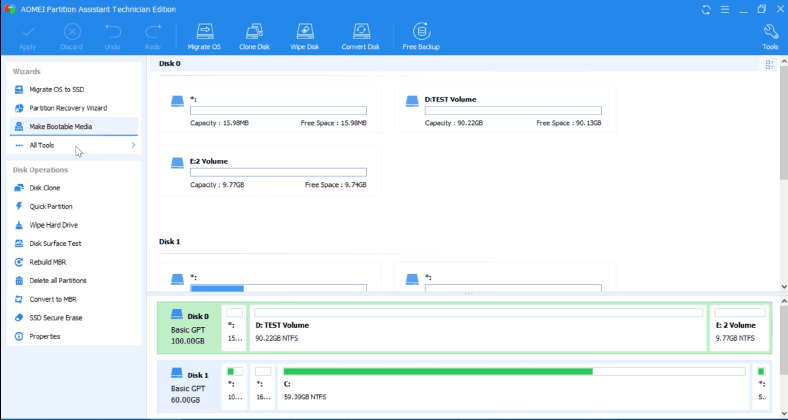
Außerdem unterstützen einige Festplatten-Dienstprogramme möglicherweise einige Dateisysteme nicht. Wenn Sie also in diesem Manager weiterarbeiten, kann es passieren, dass das Programm seine Tabelle überschreibt, und es ist dann nicht einfach, die Informationen wiederherzustellen. Hetman Partition Recovery kann jedes dieser Probleme problemlos lösen, liest den Datenträger, findet die verlorenen Partitionen und stellt alle verbleibenden Informationen wieder her.
Grund 5. Formatieren oder Ändern des Dateisystems
Es gibt zwei Arten: vollständige oder schnelle Formatierung. Die schnelle Formatierung ist ein Überschreiben (Reset) des Bootsektors und der FS-Tabelle. Der gesamte Speicherplatz auf der Festplatte wird einfach als «leer» markiert, aber alle Daten bleiben an ihrem Platz, nur das Betriebssystem wird nicht mehr angezeigt.
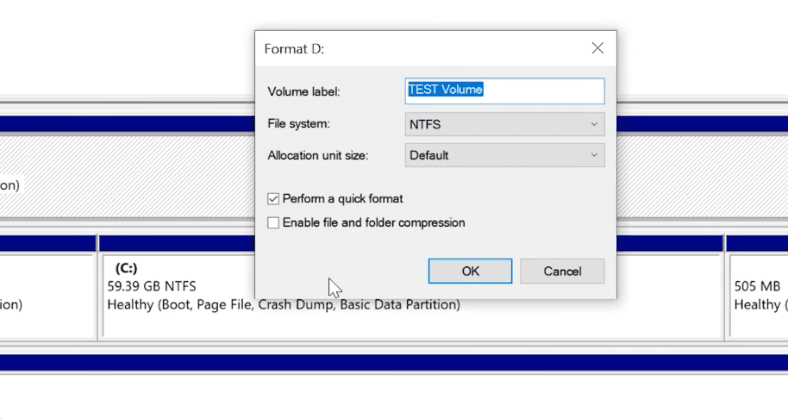
Vollständige Formatierung – der gesamte Speicherplatz wird mit Nullen überschrieben, so dass alte Informationen überschrieben werden und nicht wiederhergestellt werden können.
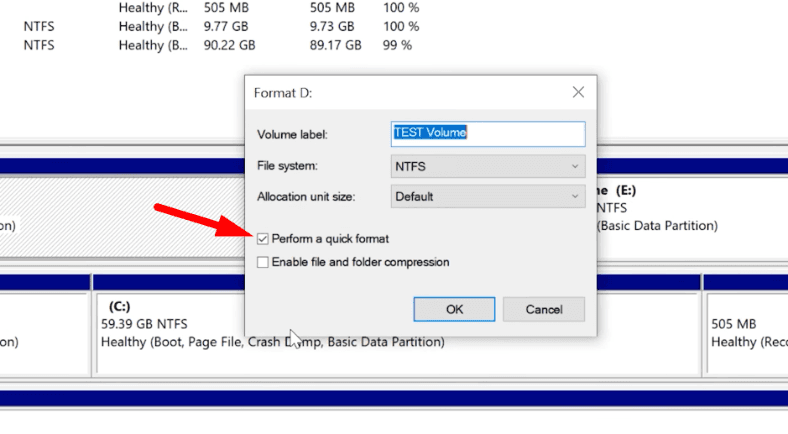
Wenn Sie einen Datenträger auf logische Volumes partitionieren, kann die erste Partition wichtige Informationen über die anderen Partitionen enthalten. Wenn Sie eine vollständige Formatierung des ersten Datenträgers durchführen, können die Daten auf den anderen Datenträgern gelöscht werden, so dass diese möglicherweise nicht mehr zugänglich sind. Auch bei der Konvertierung eines Systems von z. B. FAT nach NTFS können die Servicedaten beschädigt werden.
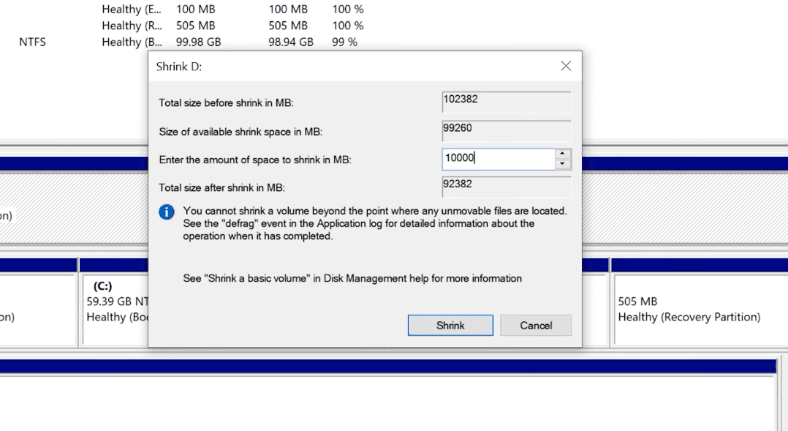
Selbst wenn Sie die «no-file-loss» -Konvertierung von der Kommandozeile aus durchführen, können Sie nicht sicher sein, dass die andere Partition auf dem Laufwerk intakt bleibt.
Grund 6. Erstellen oder Löschen von Volumes.
Wenn Sie Vorgänge wie das Erstellen, Löschen, Zusammenführen logischer Festplatten oder Partitionieren bestehender Festplatten durchführen, können Sie auch wichtige Partitionen verlieren. Da alle Informationen intakt bleiben, können sie mit einer Datenrettungssoftware wiederhergestellt werden.
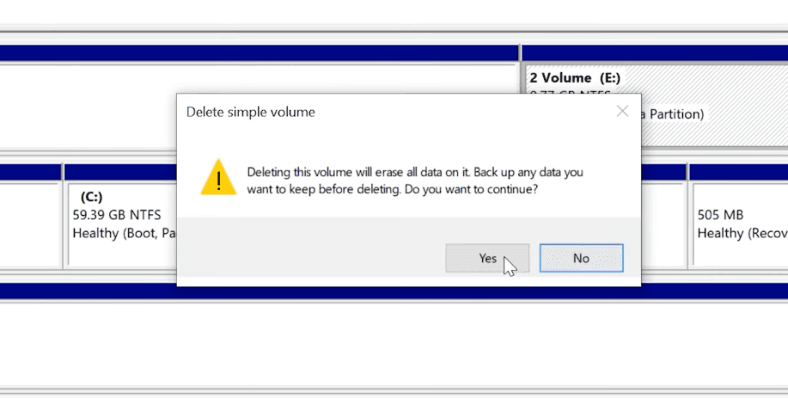
Grund 7. Gebrochene Sektoren und physische Schäden
Ein normales Festplattenlaufwerk ist in Titel unterteilt und jeden Titel ist in bestimmte Sektoren unterteilt. Wenn das Betriebssystem nicht in der Lage ist, einen bestimmten Sektor normal «zu lesen» oder zu beschreiben, wird er als «defekt»markiert. Wenn die Anzahl der «defekten» Sektoren einen bestimmten Wert überschreitet, kann der gesamte Datenträger komplett unbrauchbar sein, das Schreiben und Lesen von solchen Datenträger wird unmöglich.
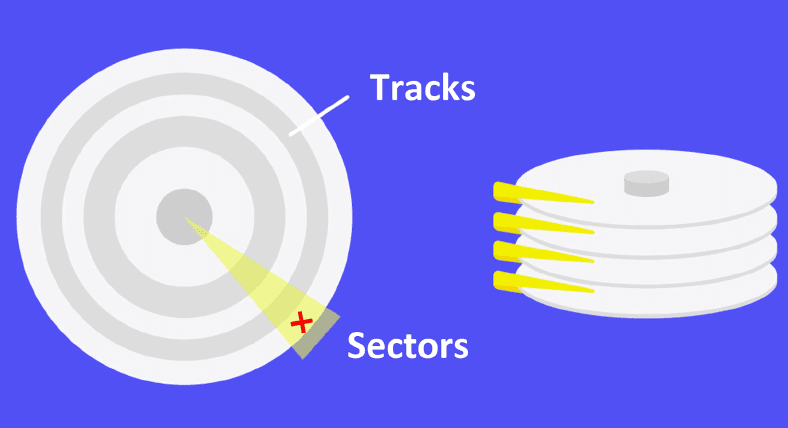
Wenn jedoch ein oder mehrere Sektoren beschädigt sind, können die Informationen gelesen werden. Wenn sie jedoch sehr wichtige Partitionsinformationen enthalten, zeigt das System das Laufwerk möglicherweise nicht mehr im Explorer an. In diesem Fall benötigen Sie Software von Drittanbietern.
Grund 8. Ausfall der Stromversorgung oder des Betriebssystems
Bei externen Laufwerken, wenn beim Schreiben, Partitionieren oder Formatieren des Laufwerks eine Störung oder ein Stromausfall auftritt. In diesem Fall kann die Festplatte logische Fehler aufweisen, das System wird Sie auffordern, das Volume für die weitere Verwendung zu formatieren. Es kann nur ein Teil der Informationen geschrieben werden, daher ist es nicht möglich, solche Dateien zu «lesen» und normal zu verwenden. Um sie zu lesen, müssen Sie die Struktur wiederherstellen, was zum Verlust aller Dateien ohne Wiederherstellungsoptionen führen kann.
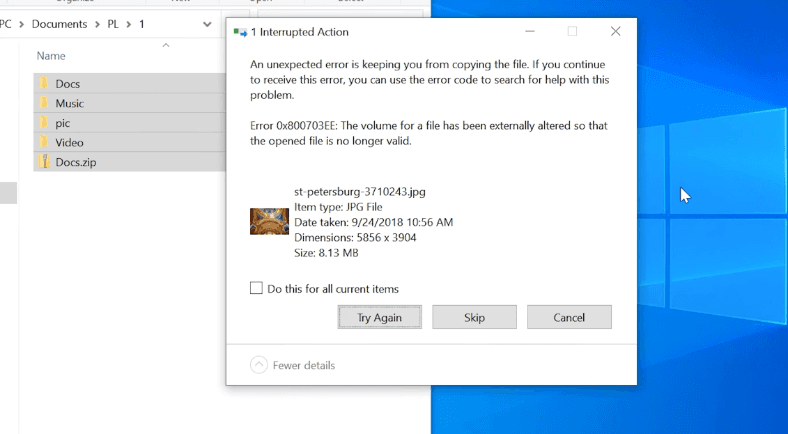
Um eine Beschädigung des Wechseldatenträgers nach dem Schreiben zu vermeiden, empfiehlt es sich, die Vorteile «Hardware sicher entfernen» speziell für das externe Laufwerk zu nutzen. Weil es für die externe Festplatte sehr wichtig ist, dass sie die Leistung beibehält, bis die Leseköpfe zu einem vollständigen «Stopp» kommen, damit sie die gespiegelte Oberfläche des Laufwerks beim Tragen nicht zerkratzen.
Grund 9. Kein Laufwerksbuchstabe zugewiesen
Dies ist ein Problem mit Windows, es kann einem externen Laufwerk oder Flash-Laufwerk keinen «Buchstaben» zuweisen. Wenn kein Buchstabe zugewiesen ist, wird das gesamte Volume vor dem Betriebssystem versteckt, oder wenn der «Laufwerksbuchstabe» geändert wird, führt der Zugriff von der alten Adresse zu einem Fehler.

Wenn der Buchstabe nicht automatisch zugewiesen wird, müssen Sie dies manuell tun. Öffnen Sie «Datenträgerverwaltung», suchen Sie den gewünschten Datenträger, klicken Sie mit der rechten Maustaste und wählen Sie im Menü «Laufwerksbuchstaben und -pfade ändern», dann klicken Sie auf «Hinzufügen», wählen Sie den gewünschten Buchstaben aus der erscheinenden Liste, bestätigen Sie den Vorgang.
Wiederherstellen von Daten von einer beschädigten Partition
Das Dienstprogramm Hetman Partition Recovery hilft Ihnen, Informationen von einer nicht funktionierenden oder beschädigten Partition wiederherzustellen, unabhängig von den oben beschriebenen Gründen. Das Programm liest die gesamte Oberfläche des Datenträgers, auch wenn die Tabelle beschädigt ist. Tiefe Analyse – die signaturbasierte Datenwiederherstellung hilft Ihnen, Dateien und Ordner auch nach schweren physischen oder logischen Fehlern zu finden und wiederherzustellen. Es scannt automatisch den Datenträger und zeigt alle verbleibenden Daten an, Sie müssen sie nur noch wiederherstellen.
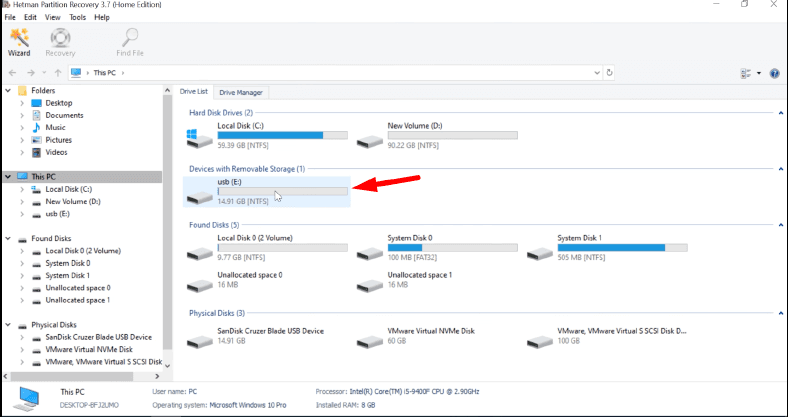
Wenn das Programm aufgrund eines schnellen Scans nichts finden kann, führen Sie eine vollständige Analyse durch. Markieren Sie die Dateien, die Sie zurückgeben möchten, und klicken Sie auf «Wiederherstellen», wählen Sie einen Speicherort und klicken Sie erneut auf «Wiederherstellen». Nach Abschluss befinden sie sich im angegebenen Ordner.
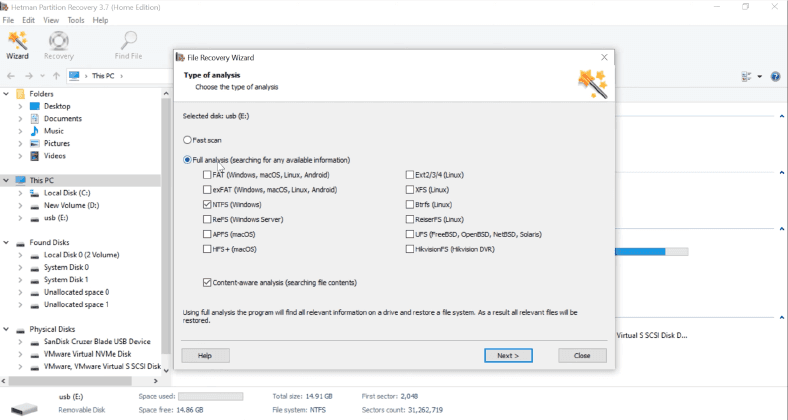
Wenn die Dateisystemtabelle auf dem Laufwerk beschädigt ist und das Programm die verlorenen Partitionen nicht automatisch finden kann, verwenden Sie die Funktion Datenträgersuche.
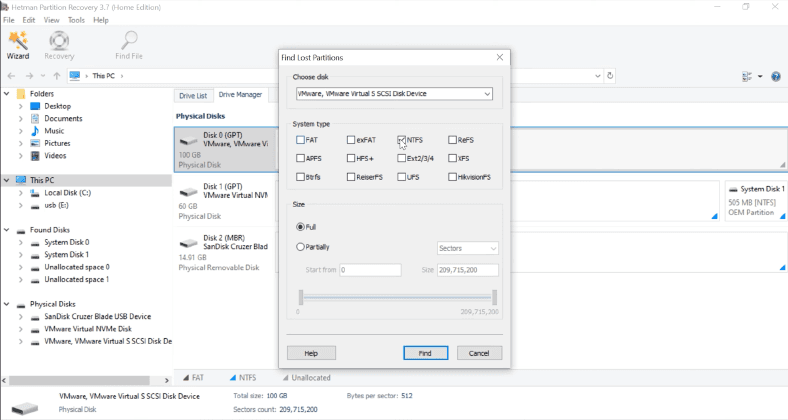
Starten Sie das Programm, öffnen Sie die Registerkarte «Laufwerk-Manager», klicken Sie auf das gewünschte Laufwerk, das die verlorenen logischen Laufwerke enthält, und klicken Sie dann auf «Datenträger suchen». Geben Sie im sich öffnenden Dialogfeld den Dateisystemtyp an, oder mehrere, wenn das Laufwerk mehrere Partitionen mit unterschiedlichen FS enthielt. Klicken Sie dann auf die Schaltfläche «Suchen».
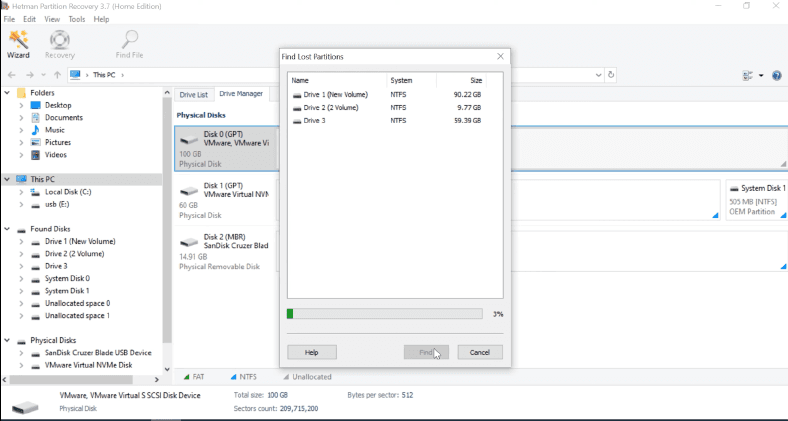
Wenn der Vorgang beendet ist, zeigt das Programm alle gelöschten Partitionen in diesem Fenster an und sie erscheinen im Manager. Alles, was bleibt, ist das Scannen und Wiederherstellen der notwendigen Dateien.
Fazit
Die Partitionierung Ihrer Datenträger in logische Volumes hilft Ihnen, Ihre Dateien besser zu speichern und zu verwalten. Bevor Sie jedoch irgendetwas mit den Laufwerken machen, sollten Sie unbedingt eine Sicherungskopie aller wichtigen Dateien erstellen, um sich vor deren Verlust zu schützen. Und denken Sie daran: Selbst in der aussichtslosen Situation können Sie immer eine Lösung finden. Der Schlüssel ist, genau zu wissen, was zu tun ist und die richtigen Tools zu wählen.








